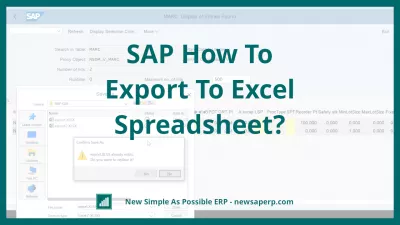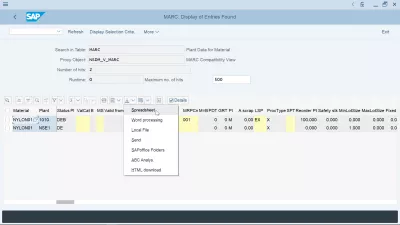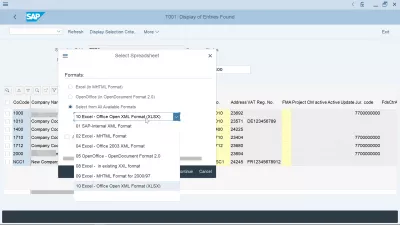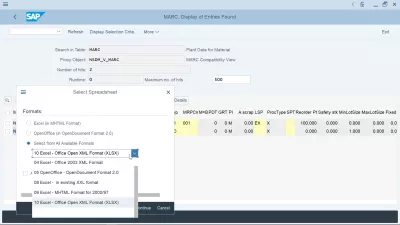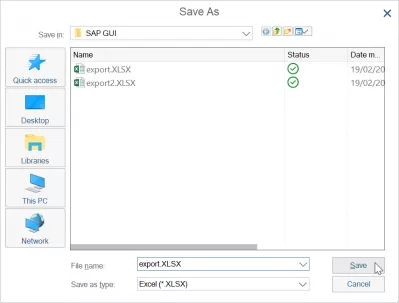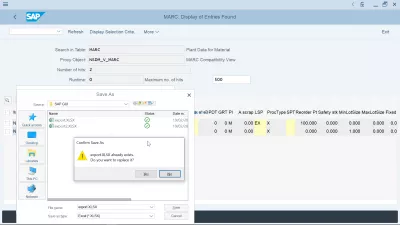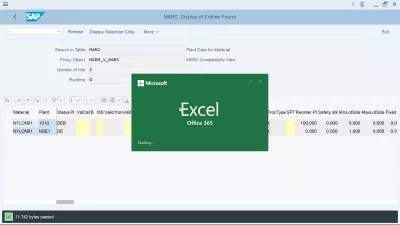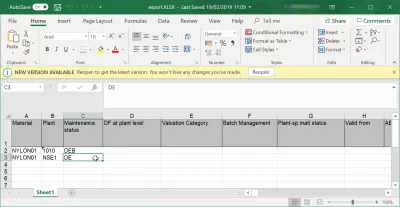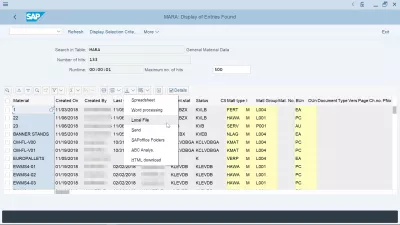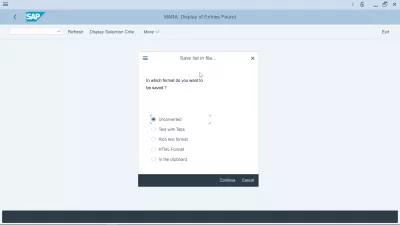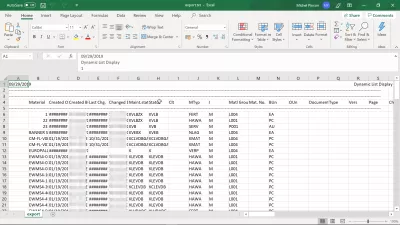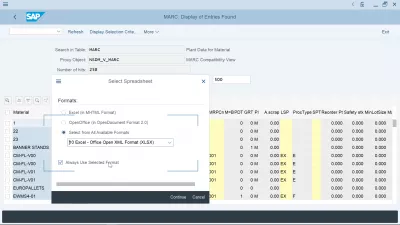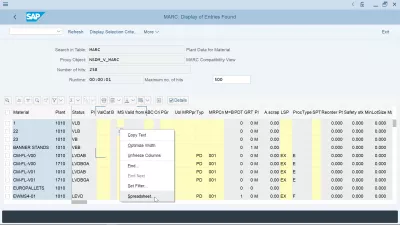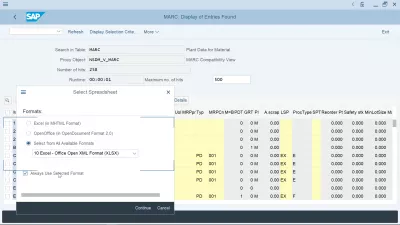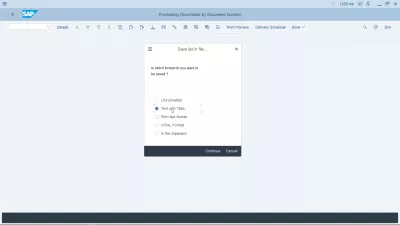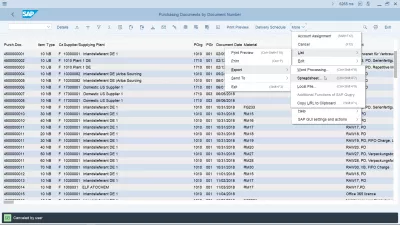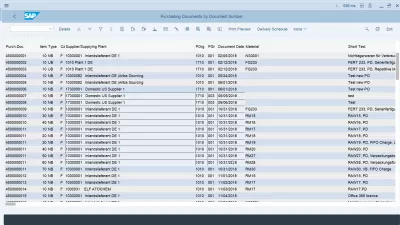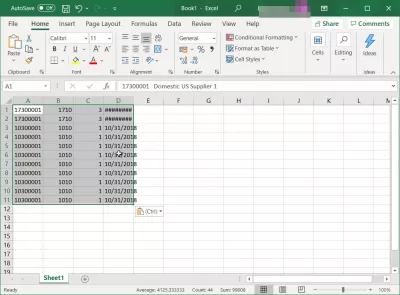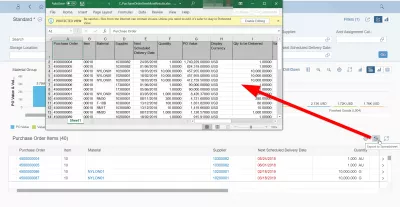¿Cómo SAP Exportar A Hoja De Cálculo Excel?
- ¿Cómo exportar datos de SAP a Excel?
- Tabla de exportación en SAP a Excel
- Opciones de exportación a la hoja de cálculo de SAP
- Exportación de datos SAP para guardar archivos de Excel
- Exportación de datos SAP abierta en Excel
- ¿Cómo descargar grandes datos de la tabla SAP?
- SAP GUI predeterminado Formato de exportación de SAP Excel seleccionado, ¿cómo cambiarlo?
- ¿Cómo descargar ABAP Excel?
- Falta la opción exportar a hoja de cálculo de SAP, ¿qué hacer?
- ¿Cómo restablecer la configuración de exportación a Excel en SAP?
- ¿Cómo copiar campos de tablas de SAP a Excel?
- SAP FIORI: Exportar a Excel
- Preguntas Frecuentes
- Introducción a SAP HANA para no técnicos en video - video
- Comentarios (4)
¿Cómo exportar datos de SAP a Excel?
Exportar datos de SAP a Excel es bastante simple. Vea a continuación cómo exportar una tabla SAP a Excel, o exportar un informe SAP a Excel con un procedimiento diferente. Una vez que se haya realizado la exportación de SAP Excel, podrá jugar con los datos de extracción de SAP con vlookup avanzado en Excel, comparación de cadenas de Excel, recuento de número de ocurrencias y otras funciones estándar de hoja de cálculo.
Una vez en una transacción de la tabla de visualización en un sistema SAP, busque el icono de flecha en la parte superior de la tabla y haga clic en él.
Debería haber una opción allí llamada Hoja de cálculo.
Seleccione esa opción, guarde el archivo localmente y ábralo en Excel: la hoja de cálculo será en realidad un archivo de Excel, a pesar de no ser llamado así directamente en SAP.
Capacitación en línea de habilidades esenciales de SAPTabla de exportación en SAP a Excel
Comenzando en una pantalla de visualización de tabla, como la transacción SE16N, la visualización de entradas, con la tabla MARC seleccionada para mostrar, los datos de la planta para el material, ubique el icono con una flecha en la parte superior de la tabla.
Al hacer clic en ese ícono aparecerá un menú desplegable con varias opciones de descarga:
- La hoja de cálculo exportará los datos de SAP a Excel,
- el procesamiento de textos exportará los datos de SAP a Word,
- el archivo local exportará los datos a un archivo de texto que se puede abrir con Notepad ++ u otro editor de texto,
- Enviar abrirá el documento interno de creación de SAP y enviará la transacción,
- Almacenar en SAP guardará los datos en SAP,
- El análisis ABC mostrará algunos gráficos,
- La descarga de HTML ofrecerá los datos para descargar en un archivo HTML para mostrar en un navegador o publicar en línea.
Para exportar datos de SAP a Excel, seleccione la opción Hoja de cálculo.
Opciones de exportación a la hoja de cálculo de SAP
Después de haber seleccionado la exportación de la hoja de cálculo, se ofrecerán varias opciones, que permiten exportar el archivo en diferentes formatos, desde Excel MHTML, que puede ser útil para archivos demasiado grandes para Excel, OpenOffice o más formatos: formato XML interno de SAP. Formato Excel Excel, formato Excel Office 2003 XML, OpenOffice OpenDocument formato 2.0, Excel en formato XXL existente, formato Excel Excel Excel para 2000/1997, Excel Office Open XML format (XLSX).
La última, el formato Open XML XLSX de Excel office, es el formato estándar para el último programa Microsoft Excel 2016 y Excel Office 356.
Seleccione el formato Excel Office Open XML para realizar una exportación de datos SAP a MSExcel.
Exportación de datos SAP para guardar archivos de Excel
El siguiente paso será guardar el archivo Excel que contiene los datos exportados por SAP en la computadora. Se abrirá un aviso, ubicado de forma predeterminada en la carpeta de exportación SAP predeterminada, que generalmente es una carpeta de la GUI de SAP ubicada en la carpeta de archivos del programa del equipo local.
Lo más probable es que el archivo ya exista, especialmente al exportar una gran cantidad de datos. Si solo es necesario mostrar los datos en Excel para realizar algunas operaciones de copiar y pegar en otra hoja de cálculo de Excel o en otro programa, entonces es suficiente reemplazar el archivo existente.
Exportación de datos SAP abierta en Excel
Una vez que el archivo se haya guardado en la computadora, Excel abrirá automáticamente la exportación de datos SAP que se acaba de crear.
Espere un poco de tiempo para abrir el programa, dependiendo de la longitud del archivo.
En general, es casi imposible abrir un archivo de más de 50000 entradas.
En ese caso, es necesario utilizar criterios de filtro en SAP para exportar menos datos, y copiarlos y pegarlos manualmente uno tras otro desde diferentes exportaciones de Excel a un solo archivo de Excel.
Y listo, después de un tiempo, el programa Excel mostrará el archivo de datos SAP exportado en una hoja de cálculo.
Ahora es posible jugar con los datos que vienen directamente de SAP S/4 HANA dentro de Excel Office 365 u otra versión de Office.
¿Cómo descargar grandes datos de la tabla SAP?
Para descargar grandes datos de la tabla SAP, la mejor manera es utilizar una descarga de archivos de fondo, en lugar de abrir directamente la exportación de datos de SAP en una hoja de cálculo de Excel, tal como lo haría para exportar un informe de SAP a Excel.
Seleccione un formato de exportación que ocupe menos espacio, como no convertido, ya que el uso de la exportación HTML, por ejemplo, aumentará en gran medida el espacio de archivo al agregar caracteres HTML adicionales.
Una exportación de datos de SAP no convertida es la mejor manera de descargar grandes datos de la tabla de SAP, ya que se reducirá el espacio de archivos en el disco. Simplemente ábralo en Excel como un archivo de texto, con columnas separadas por un carácter de barra |.
En caso de que los datos para descargar de SAP sigan siendo demasiado grandes, intente descargarlos en varios fragmentos más pequeños, utilizando la transacción SAP del visor de datos SE16N, por ejemplo, con filtros, y realice varias exportaciones de datos.
SAP GUI predeterminado Formato de exportación de SAP Excel seleccionado, ¿cómo cambiarlo?
Si ha realizado el proceso para realizar una exportación de SAP Excel con la opción de hoja de cálculo de Excel, y ha utilizado la opción utilizar siempre el formato seleccionado, la opción de exportación de Excel seleccionada siempre se utilizará en el sistema SAP para su usuario.
Para cambiar el formato de exportación predeterminado de SAP Excel seleccionado, simplemente abra un informe, como una vista de tabla en SE16N, y haga clic derecho en cualquier lugar de la tabla.
En el menú contextual que se abre, seleccione la opción Hoja de cálculo ..., y la ventana emergente que le permite seleccionar el formato de exportación de SAP Excel de la lista de formatos disponibles volverá a su GUI de SAP, junto con la opción para anular la selección de Opción usar siempre el formato seleccionado.
Su extracción de SAP a Excel se realizará de acuerdo con el formato de exportación de SAP Excel recién seleccionado y se establecerá como predeterminado o no, dependiendo de si ha elegido marcar la opción de exportación de SAP Excel usar siempre el formato seleccionado.
Cómo cambiar el formato predeterminado seleccionado para la exportación de hojas de cálculo.¿Cómo recuperar diferentes opciones de descarga de SAP a Excel?
¿Cómo descargar ABAP Excel?
Es posible programar una descarga de Excel ABAP para la exportación de datos al formato de archivo deseado, creando una tabla interna que luego será descargada por el usuario de SAP.
Sin embargo, crear una descarga de ABAP Excel es una operación técnica que debe realizar un desarrollador con el acceso al sistema adecuado. La mejor solución para hacerlo es seguir la Ruta de aprendizaje del Programador ABAP de SAP y crear el programa usted mismo, o pedirle a un consultor competente que lo haga en su nombre.
Falta la opción exportar a hoja de cálculo de SAP, ¿qué hacer?
Si nota que falta la opción Exportar a hoja de cálculo de SAP, es muy probable que se deba a que se reemplazó con otro nombre después de una actualización. Aún puede extraer datos de SAP a Excel seleccionando la opción de exportación de texto con pestañas.
Cuando la opción de hoja de cálculo SAP no está disponible, simplemente use otra opción, como el texto con la exportación de pestañas, que tiene el mismo resultado que la exportación de la hoja de cálculo de SAP.
Falta la opción de hoja de cálculo después de la actualización de EHP7¿Cómo restablecer la configuración de exportación a Excel en SAP?
Si la opción de extracción de datos de SAP no está configurada correctamente para una descarga de SAP Excel, por ejemplo, en la transacción ME2N, la mejor manera de restablecer la configuración de exportación a Excel en SAP es seleccionar manualmente la opción Más: Lista: Exportar: Hoja de cálculo o usar el teclado combinación CTRL + MAYÚS + F7 mientras realiza una nueva exportación de tabla, y para seleccionar manualmente el formato correcto para usar.
Acceso directo a Excel para descargar SAP: CTRL + MAYÚS + F7¿Cómo copiar campos de tablas de SAP a Excel?
Para copiar campos específicos de una tabla de SAP a Excel, comience por abrir una tabla en SAP. Luego, use la combinación de teclas CTRL + Y para abrir el cursor de selección en la interfaz de SAP.
Ahora podrá seleccionar un conjunto específico de campos de tabla en SAP haciendo clic en una esquina de la selección de destino y arrastrando el cursor del mouse a la esquina opuesta de la selección de celdas de destino mientras mantiene presionada la combinación de teclas CTRL + Y en su teclado.
Una vez seleccionadas las celdas, suelte las teclas y el mouse, y copie los datos con la combinación de teclas CTRL + C. Ahora puede pegar los campos copiados de la tabla SAP en Excel o en cualquier otro programa de procesamiento de datos.
SAP FIORI: Exportar a Excel
No siempre es posible exportar las tablas FIORI a Excel como una hoja de cálculo. Para algunas tablas, ¡ni siquiera es posible seleccionar los datos manualmente y copiarlo en una hoja de cálculo!
Sin embargo, siempre que la opción de exportar a Excel en SAP FIORI está disponible, se mostrará una exportación discreta al icono de hoja de cálculo justo por encima de la tabla de datos, en el lado derecho.
Simplemente haga clic en ese icono, y el contenido de la tabla se colocará directamente en un archivo de Excel que su navegador se descargue.
Preguntas Frecuentes
- ¿En qué formatos puede exportar SAP a Excel?
- Una vez exportado, se le presentará varias opciones que le permiten exportar el archivo a varios formatos de Excel MHTML, que puede ser útil para archivos que son demasiado grandes para Excel, el formato OpenOffice u otros formatos.
- ¿Cómo puede exportar datos de SAP a una hoja de cálculo de Excel?
- Exportar datos de *SAP *a Excel implica el uso de funciones de exportación incorporadas dentro de *SAP *, generalmente accesible desde las interfaces de informes o visualización de datos.
- ¿Puede preservar el formato de informe SAP al exportar a Excel?
- La preservación del formato durante la exportación puede requerir configuraciones adicionales o el uso de funciones de exportación específicas en *SAP *.
Introducción a SAP HANA para no técnicos en video

Yoann Bierling es un profesional de la publicación web y consultoría digital, que tiene un impacto global a través de la experiencia y la innovación en tecnologías. Apasionado por empoderar a las personas y organizaciones para que prosperen en la era digital, se ve impulsado a ofrecer resultados excepcionales e impulsar el crecimiento a través de la creación de contenido educativo.